今天小编与大家分享的是艺术家ViniciusTokue的纹理和着色工作流程。其中会讲到使用SubstancePainter制作纹理的过程,也会讲解如何使用Maya和Arnold渲染器制作很酷的效果。

期望制作的最终效果
制作好模型
将模型输入到Substance Painter中,我们需要打开所有UV贴图,删除历史,锁定模型。然后将其作为OBJ文件输出。输入时打开Substance Painter,将OBJ文件输入到“新项目”中。
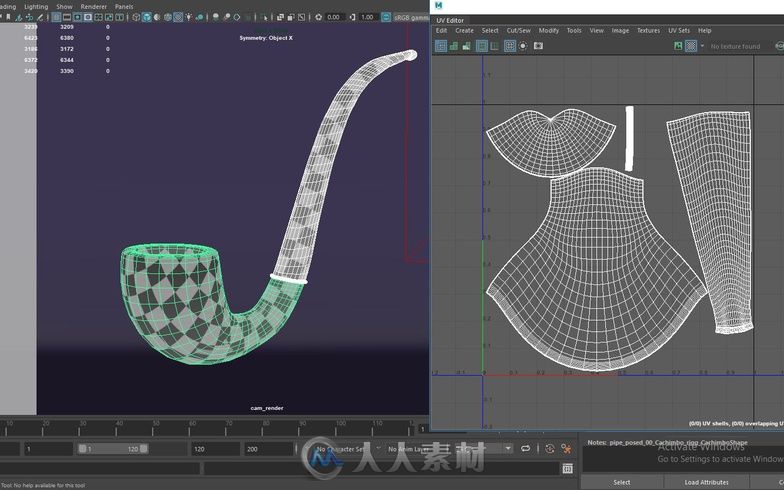
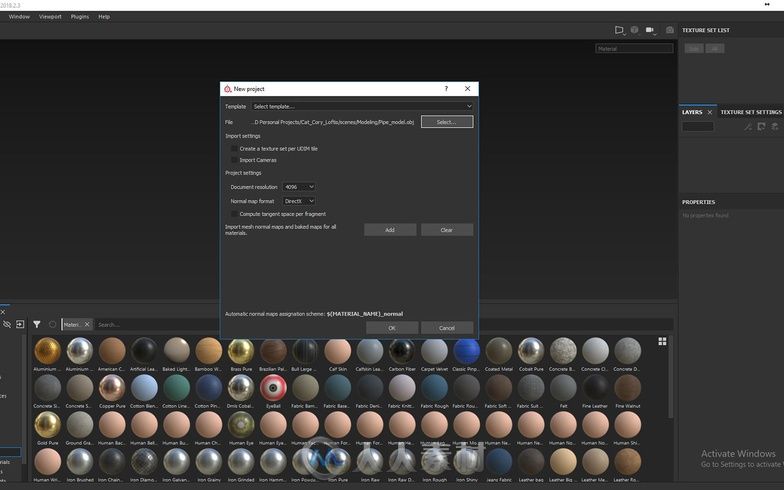
烘焙辅助贴图
使用Substance Painter时,烘焙是非常重要的一个步骤。创建遮罩等内容的时候,所有智能遮罩和智能材质都需要使用辅助贴图,并从高分辨率网格对象中映射细节。烘焙纹理的时候打开纹理设置→烘焙网格贴图,在烘焙设置中奖贴图设置成4096,然后等待烘焙就可以了。需要花费一点时间,这时候可以去喝杯咖啡。
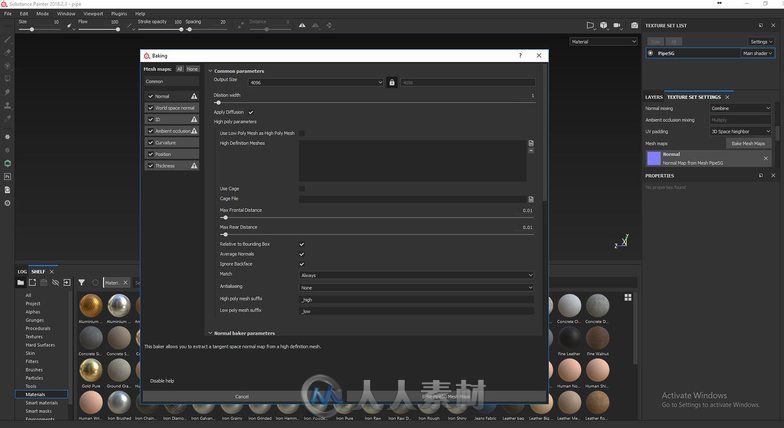
开始添加纹理
搜集参考,开始检索SubstancePainter资源库。检索Substance Painter预设,不断地修改填充图层映射,匹配最佳的纹理效果。要经常使用填充图层和遮罩保证程序化操作。

探索变化效果
不断混合和测试这些图层,考虑材质颜色、粗糙度和高度的差异非常重要。高度贴图在最终的结果中将被用作位移贴图。

探索文件
添加好材质后,现在该探索文件了。打开文件菜单→输出纹理。建议大家使用Arnold 5预设,文件类型设置成16位TIF格式或EXR格式。
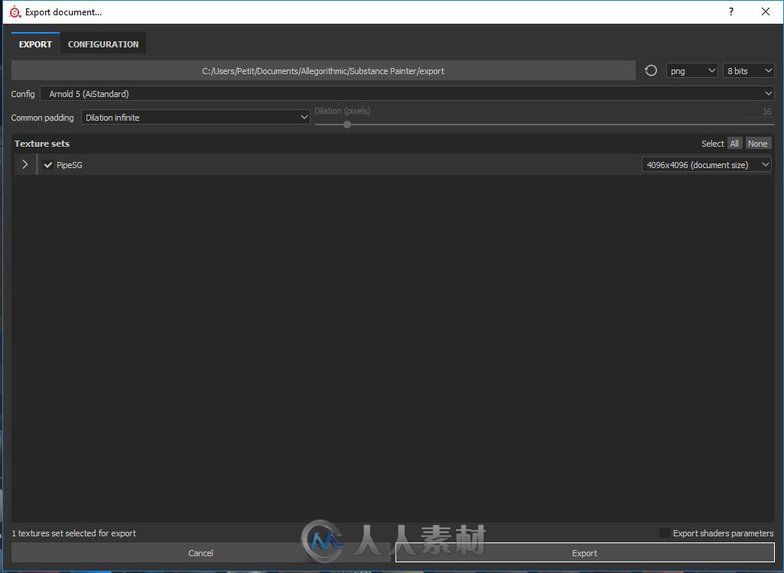
在Maya中设置照明
设置着色器
在Maya中打开hypershade,按Tab键并创建aistandard表面。将贴图连接到图像中展示的对应通道中。粗糙、金属、法线贴图和高度贴图中,将文件节点中的色彩空间改成RAW。
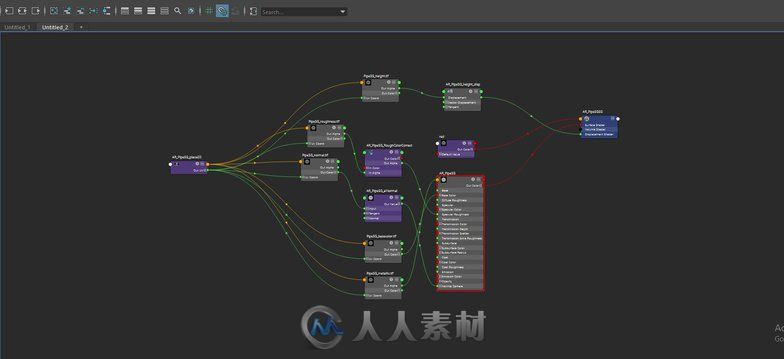
渲染设置
最终的设置,我根据场景的需求,使用了下图中展示的设置选项。大家处理自己的资源的时候,最好多调节几次,直到达到了想要的效果。
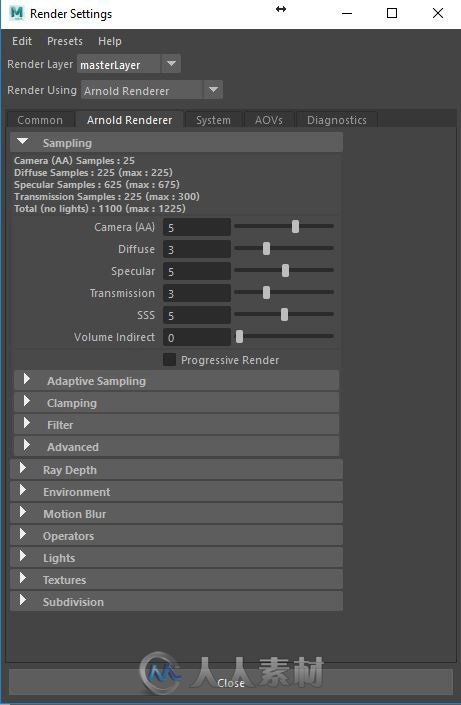


|

 /2
/2 